




今日は簡単にですが説明していきますね。

この記事を読むと
- プロキシメディアについてなんとなく理解できる
- 簡単な取り込み方が分かる(FCPX)
プロキシメディアで超快適動画編集

4Kだ6Kだ8Kだってなんやねん!!!
重すぎなんだよ。
って方もみんなお世話になってるプロキシメディアさんです。
プロキシメディアってなんぞや
簡単にいうと
「わざと劣化させてファイル容量軽くしたメディアのこと」
です。
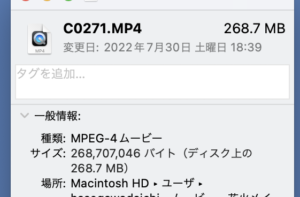
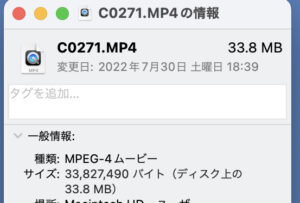
編集時は容量の軽いプロキシメディアを使って作業し
終わったらオリジナルに戻して完成!ってな訳。
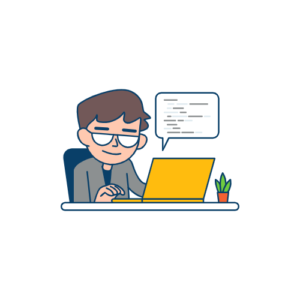
ちなみにDaVinci Resolve18には読み込みと同時にプロキシ作ってくれるソフトがあるそうな(便利ですね〜)
もちろんFCPXも取り込みからプロキシメディア作ることは出来るんですけど
ある程度素材が多いとこの待ち時間がストレスなんですよね(待てる人は取り込み時に普通に作成してくださいって話)
FCPX最近よく落ちるしDaVinci Resolve18に心変わりしそうな事もここに記しておく。。。
と言っても今までに購入しまくったプラグインがあるから簡単には離れられないんですけどね
閑話休題
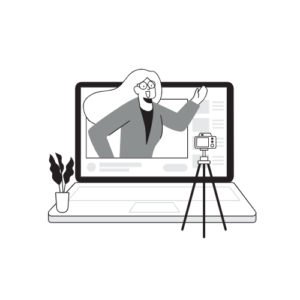
さて私が愛用しているSONYのα7Sⅲにはプロキシ作ってくれる機能があるんですけど
-

-
今更レビュー!私がα7Sⅲを選んだ理由!
続きを見る
他のカメラはどうなのでしょうか。

撮影時にプロキシ作ってくれるから
取り込んだら即編集開始できるよってことです!(これは便利)
※4K120P撮影は作ってくれないので編集時に作成しています
ただここで注意点がありまして
今回それだけお話しようと思います。

プロキシメディア取り込み時の注意点
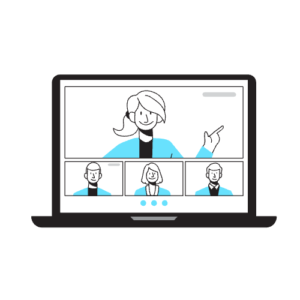
んじゃ実際どうやって普通の素材とプロキシを読み込んでいくかという説明になります。
※FCPXでの説明になります
※カメラでプロキシ作れる前提でお話ししてます
カメラからオリジナルデータと生成されたプロキシメディアをそれぞれ
別のファイルで用意します。
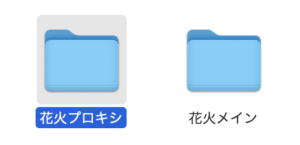
なんでも良いんですけどね
私は分かりやすくメインとプロキシって名前で分けています!
ここでメインファイルだけ取り込んでプロキシに置き換えて作業するってな流れなのですが
注意点が一つだけ!
同一名でしか認識してくれない
どういうことか?
メインにある素材の名称とプロキシメディアの名称が同じでないと
認識してもらえず切り替えができません。

例)α7Sⅲの場合
メイン
C0271.MP4
プロキシ
C0271s03.MP4
のようにカメラから取り込んだ段階では名称が若干異なります。
プロキシの方には分かりやすく「s03」が付いてるんですね!
これが邪魔なので消します!
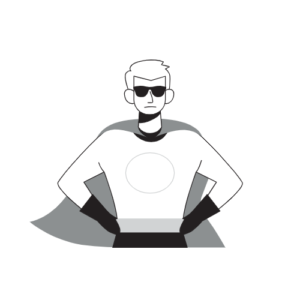
消すのは面倒なので(作業的に)置き換えるという方法をとりましょう。
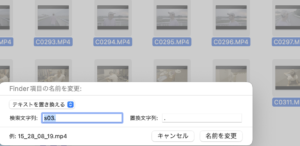
はいこんな感じ。
「s03.」を「.」に変更します。
はいこれでオリジナルとプロキシの名称が一緒になりましたね₍₍ (ง ˙ω˙)ว ⁾⁾
もちろんファイル内まとめて変更できますからね!
あとはFCPX内で
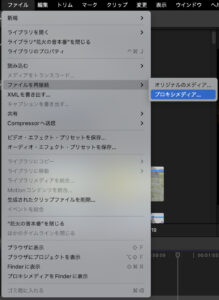
プロキシメディアと接続すればOKです。
編集はプロキシのみで!
その後書き出し前にオリジナルに戻すって流れでございます!
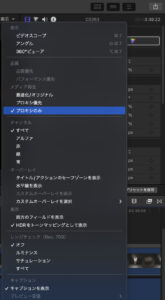
プロキシメディアで超快適動画編集まとめ
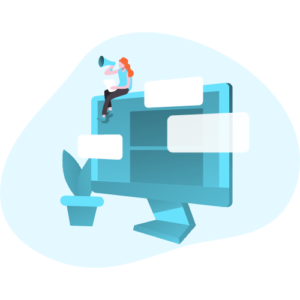
動画は編集重いので出来る限りストレスがないようにプロキシメディアを活用しましょう₍₍ (ง ˙ω˙)ว ⁾⁾
カメラがプロキシメディアを作ってくれる場合は取り込み後に
オリジナルデータと名称を同一にすることで
データの接続がスムーズになります。


